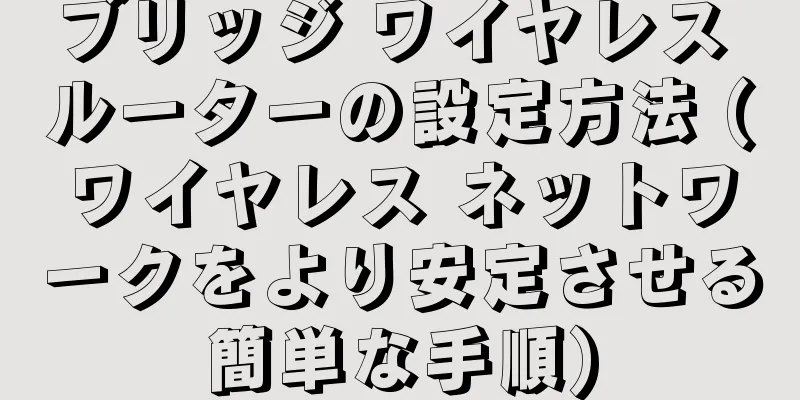Bluetooth マウスの故障の解決策 (Bluetooth マウスの故障の問題をすぐに解決)

|
技術の継続的な発展により、Bluetooth マウスはコンピューターを使用する際の多くの人にとって第一の選択肢になりました。しかし、Bluetooth マウスが故障し、使用に支障をきたす状況に遭遇することがあります。この記事では、一般的な Bluetooth マウスの障害の問題に対するいくつかの解決策を紹介し、これらの問題を迅速に解決して使用効率を向上させるのに役立ちます。 1. バッテリーの状態を確認する Bluetooth マウスが動作しない場合は、まず電池が十分かどうかを確認してください。マウスのバッテリーが完全に充電されているか、十分な電力があることを確認してください。バッテリー残量が少なくなると、信号が弱くなったり、まったく接続できなくなったりすることがあります。 2. デバイスを再ペアリングする 場合によっては、Bluetooth マウスとコンピューターのペアリングで問題が発生することがあります。接続の問題を解決するには、Bluetooth マウスとコンピューターを再度ペアリングしてみてください。コンピュータの設定で、Bluetooth デバイス リストを見つけて、マウスを削除し、再度ペアリングします。これにより接続の問題が解決する可能性があります。 3. マウスとコンピュータの距離を確認する Bluetooth マウスが動作しない場合は、マウスがコンピューターから離れすぎていることが原因となっている場合があります。マウスがコンピューターから 10 メートル以内にあることを確認し、信号への障害物の干渉を最小限に抑えてください。 4.他のBluetoothデバイスの電源をオフにする 場合によっては、複数の Bluetooth デバイスに同時に接続すると、マウスが誤動作する可能性があります。他の Bluetooth デバイスの接続を閉じて、マウスを再接続してみてください。 5: ドライバーを更新する 場合によっては、ドライバーが古かったり破損していたりして、Bluetooth マウスが動作しないことがあります。接続の問題を解決するには、マウスのドライバーを更新してみてください。コンピュータのデバイス マネージャーでマウス デバイスを見つけて、[ドライバーの更新] を選択します。 6. コンピュータのBluetooth設定を確認する Bluetooth マウスが動作しない場合は、コンピューターの Bluetooth 設定に問題がある可能性があります。コンピュータの Bluetooth 設定を開き、Bluetooth 機能が有効になっていて、マウス デバイスが接続できることを確認してください。 7: Bluetoothサービスを再起動する 場合によっては、Bluetooth サービスが誤動作し、マウスが接続できなくなることがあります。接続の問題を解決するには、コンピューターのサービス マネージャーで Bluetooth サービスを再起動してみてください。 8. マウスのハードウェアの問題を確認する 上記の方法で問題が解決しない場合は、マウス自体にハードウェア障害がある可能性があります。マウスを別のデバイスに接続したり、電池を交換したりして、問題がマウスにあるかどうかをテストすることができます。 9. コンピュータのBluetoothアダプタを確認する Bluetooth マウスが動作しない場合は、コンピューターの Bluetooth アダプターに問題がある可能性があります。マウスを別のデバイスに接続してみるか、別の Bluetooth デバイスを使用して、コンピューターの Bluetooth アダプターが正常に動作しているかどうかをテストできます。 10: システムバージョンのアップグレード 場合によっては、古いバージョンのオペレーティング システムが原因で Bluetooth デバイスが誤動作することがあります。接続の問題を解決するには、オペレーティング システムを最新バージョンにアップグレードしてみてください。 11. デバイスのキャッシュをクリアする Bluetooth マウスが動作しない場合は、デバイスのキャッシュが多すぎることが原因である可能性があります。デバイスのキャッシュをクリアして、マウスを再接続してみてください。 12. Bluetoothアダプタを使用する コンピュータに Bluetooth 機能が組み込まれていない場合は、Bluetooth アダプタの使用を検討してください。これにより、コンピューターと Bluetooth デバイス間の接続の安定性が向上します。 13. テクニカルサポートに連絡する 上記の方法で問題を解決できない場合は、マウスまたはコンピューターのテクニカル サポート チームに連絡して、より専門的な支援と解決策を得ることをお勧めします。 14. 定期的なメンテナンスとケア Bluetooth マウスの故障を避けるために、マウスを定期的にメンテナンスおよび修理し、マウスの表面と接触点を清掃して、正常に動作することを確認することをお勧めします。 15: Bluetooth マウスの故障により使用に支障が出る場合がありますが、バッテリーの状態を確認したり、デバイスを再ペアリングしたり、距離を確認したりすることで、これらの問題をすぐに解決できます。問題が解決しない場合は、ドライバーを更新するか、Bluetooth 設定を確認するか、テクニカル サポートに問い合わせてください。マウスを定期的にメンテナンスおよび修理することも、問題を回避する良い方法です。この記事で紹介した解決策が役に立ち、よりスムーズな体験ができることを願っています。 |
<<: ワイヤレスヘッドホンの検索機能の使い方は? (ワイヤレスヘッドセットの検索機能をマスターして、紛失したヘッドセットを簡単に見つけましょう)
>>: アプリケーションをドライブ C からドライブ D に移行する方法 (アプリケーション移行の詳細な手順と注意事項)
推薦する
Apple コンピュータの充電器インターフェースの種類と機能 (Apple コンピュータの充電器インターフェースの進化と影響を探る)
Apple コンピュータの充電器インターフェースも、技術の継続的な発展とともに進化しています。そして...
三亜へ旅行する際に注意すべきことは何ですか?三亜へ旅行するにはパスポートが必要ですか?
パスポートとは、国や地域から国民や居住者が出国したり、海外に旅行したり居住したりする際に発行される有...
高齢者の不眠症を治療するには?
赤ちゃんのような眠りは高齢者が最も望む睡眠の質です。諺にあるように、老人は眠るのが好きではない。実は...
母はなぜ背が低くなったのでしょうか?
ある日突然、背が高くてまっすぐな体型だった母が、私が子供の頃に住んでいた、背中を丸めて優しく愛情深い...
興味深い医学トーク |セチリジン(音声付き)
お使いのブラウザはオーディオタグをサポートしていません...
ウォーターディスペンサーの電源投入時の異常音の解析(ウォーターディスペンサーの電源投入時の異常音の原因と解決策を探る)
ウォーターディスペンサーの正常な動作は私たちの健康にとって重要な役割を果たします。ウォーターディスペ...
塩漬け卵黄の栄養価はどれくらいですか?塩漬け卵の黄身をなぜ油に浸す必要があるのでしょうか?
塩漬け卵黄は日常生活でよく見かける珍味です。主な原料はアヒルの卵と鶏の卵です。さまざまな栄養素が豊富...
世界狂犬病デー丨狂犬が現れるまで、多くの人が狂犬の手で亡くなっていました...
今日は9月28日、第16回世界狂犬病デーです。狂犬病は致死率が非常に高い、致命的なウイルス感染症です...
ソーダクラッカーを食べるべき人は誰でしょうか?ソーダクラッカーはアルカリ性ですか?
ソーダクラッカーは日常生活でよく見られるビスケットの一種です。適量のソーダクラッカーを食べると、体内...
新鮮で美味しいマンゴスチンの選び方は?どんなマンゴスチンが美味しいですか?
マンゴスチンには、乾燥を抑え、体を冷やし、熱を和らげる効果のある特別な物質が含まれています。日常的に...
上海におけるシャープ炊飯器の修理価格の分析(シャープ炊飯器の修理価格とサービス保証に影響を与える要因を探る)
シャープの炊飯器は、高品質な家電として私たちの日々の暮らしに利便性を提供します。ただし、使用時間が長...
『最強ロボダイオージャ』の魅力と評価:見逃せないメカアクションの傑作
『最強ロボダイオージャ』:時代劇とロボットアニメの融合 『最強ロボダイオージャ』は、1980年から1...
水泳後の目の充血は結膜炎でしょうか?
迷信: 水泳後に突然目が赤くなった場合は、結膜炎の可能性があるから注意が必要です。真実の確認:確かに...
鍋を食べるとイライラしますか?火鍋はどのように食べれば良いのでしょうか?
どの場所にも独自の習慣や習慣があります。私の国の火鍋は多様で、さまざまな味があります。一般的には6つ...